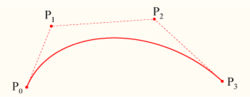| 7.8. Éditeur de sélection | ||
|---|---|---|
 |
7. Le menu « Sélection » |  |
Cet éditeur doit être considéré comme une aide plutôt que comme un outil de travail. Si vous travaillez sur une sélection dans l'image, vous trouverez pratique de pouvoir accéder d'un simple clic de souris aux commandes concernant les sélections, regroupées dans une seule fenêtre, plutôt que d'avoir à les rechercher dans l'arbre des commandes de la barre de menus. L'aperçu n'est là que pour indiquer la sélection active. Mais cet éditeur vous offre plusieurs options avancées concernant Sélection vers Chemin.
Cet éditeur regroupe plusieurs fonctions des sélections auxquelles vous pouvez accéder facilement par un simple clic sur un bouton :
Le bouton Tout.
Le bouton Aucune.
Le bouton Inverser.
Le bouton Enregistrer dans un canal.
Le bouton Sélection vers chemin. Si vous appuyez sur Maj (Shift) en cliquant sur ce bouton, une fenêtre d'« Options avancées » est affichée. Voir la section suivante.
Le bouton Tracer la Sélection.
Ici, les régions sélectionnées sont en blanc, les régions non sélectionnées en noir, et les régions partiellement sélectionnées en niveaux de gris. Le fait de cliquer sur cette fenêtre agit comme l'outil Sélection par couleur : si quelqu'un peut expliquer cette fonction à l'aveugle...
Figure 14.37. Exemple
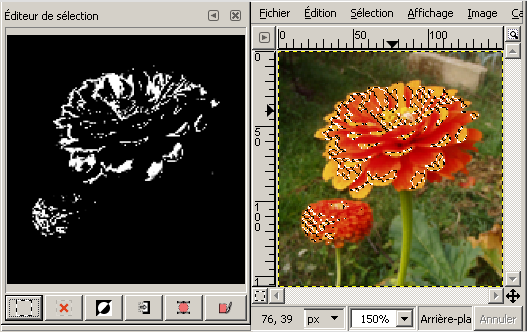
Le fait de cliquer sur cette fenêtre agit comme l'outil Sélection par couleur.
La fenêtre de dialogue « Réglages avancés » que vous obtenez en appuyant sur Maj et en cliquant sur le bouton Sélection vers Chemin, vous offre plusieurs options pour paramétrer le tracé du chemin. Curieusement, ces options n'apparaissent pas dans la commande Sélection vers chemin, ce qui fait penser qu'elles sont à l'usage des développeurs. Voici la traduction des bulles d'aides qui apparaissent en passant le pointeur de la souris sur le nom des options :
Align Threshold (Seuil d'alignement) : Si deux points d'extrémité sont plus proches que cette valeur, ils sont rendus égaux.
Corner Always Threshold (Seuil de coin imposé) : Si l'angle défini par un point entre ses prédecesseurs et ses successeurs, est plus petit que cette valeur, c'est un coin, même s'il se trouve au sein des pixels de l'Environnement du coin.
Corner Surround (Environnement du coin) : Nombre de points à prendre en considération pour déterminer si un point est un coin ou non.
Corner Threshold (Seuil de coin) : Si un point, ses prédecesseurs et ses successeurs, forment un angle plus petit que cette valeur, c'est un coin..
Error Threshold (Seuil d'erreur) : Taux d'erreur au-delà duquel l'ajustement d'une spline [4] devient inacceptable. Si un ajustement d'un pixel se situe au-delà de cette valeur, l'algorithme recommence.
Filter Alternative Surround (Autre environnement de filtrage) : Autre nombre de points adjacents à prendre en considération lors du filtrage.
Filter Epsilon (Filtre Epsilon) : Si les angles entre les vecteurs produits par Environnement de filtrage et Autre environnement de filtrage diffèrent d'une valeur supérieure à celle-ci, utiliser l' Autre environnement de filtrage.
Nombre de répétition du filtre : C'est le nombre d'application du filtre pour lisser les points de données. L'augmentation forte de ce nombre, à 50 ou plus, peut améliorer grandement les résultats. Mais si aucun point qui « devrait » être un coin n'est trouvé, la courbe prendra un aspect erratique autour de ce point.
Filter Percent (Pourcentage de filtrage) : Pour produire le nouveau point, utiliser l'ancien point ajusté de ce pourcentage de ses voisins.
Filter Secondary Surround (Environnement secondaire de filtrage : nombre de points adjacents à prendre en considération si les points de l' Environnement de filtrage définit une ligne droite.
Filter Surround (Environnement de filtrage): Nombre de points adjacents à prendre en considération lors du filtrage.
Keep Knees (Conserver les coudes) : Cette case à cocher vous permet de décider si faut ou non supprimer les coudes dans la définition du tracé.
Line Reversion Threshold (Seuil de réfection de ligne) : Si une spline est plus proche de la ligne droite que cette valeur, elle reste ligne droite, même si autrement elle aurait dû être transformée en courbe. Ceci est pondéré par le carré de la longueur de la courbe pour que les courtes courbes aient plus de chance d'être refaites.
Line Threshold (Seuil de ligne) : De combien de pixels (en moyenne) une spline peut diverger de la ligne déterminée par ses extrémités avant d'être transformée en ligne droite.
Reparametrize Improvement (Amélioration par le reparamétrage) : Si le reparamétrage n'améliore pas de ce pourcentage l'adaptation, l'algorithme renonce à le faire.
Reparametrize Threshold (Seuil de reparamétrage) : Taux de l'erreur pour laquelle le reparamétrage devient sans intérêt. Cela survient, par exemple, quand l'algorithme essaie d' adapter le contour de la bordure d'un « O » à une simple ligne. L'adaptation initiale n'est pas assez bonne pour que l'itération de Newton-Raphson puisse l'améliorer. Il vaudrait peut-être mieux détecter les cas où l'algorithme ne trouve aucun coin.
Subdivide Search (Recherche de la subdivision) : pourcentage de la courbe au-delà du plus mauvais point imposant la recherche d'un meilleur endroit pour subdiviser.
Subdivide Surround (Environnement de subdivision : Nombre de points à prendre en considération pour décider si un point donné est le meilleur endroit pour subdiviser.
Subdivide Threshold (Seuil de subdivision) : De combien de pixels un point peut diverger de la ligne droite et demeurer le meilleur endroit pour subdiviser.
Tangent Surround (Environnement de la tangente) : Nombre de points à étudier de chaque côté d'un point lors du calcul de la tangente en ce point.
[4] « Spline » est un terme mathématique désignant une fonction d'interpolation destinée à rendre bien arrondie une courbe brisée de type Bézier :